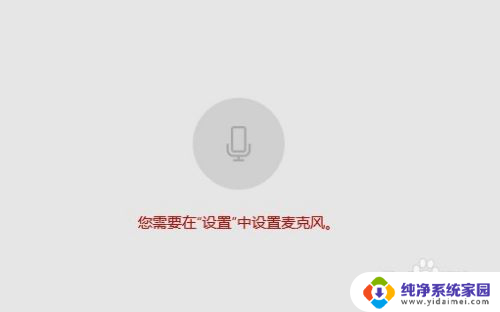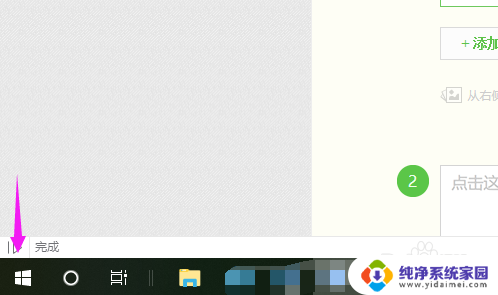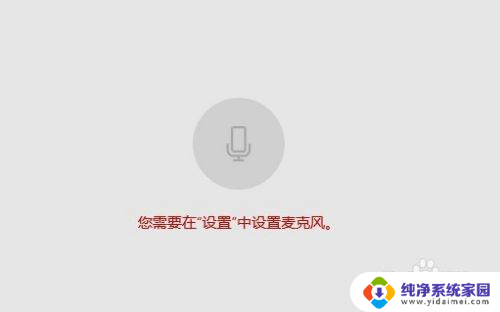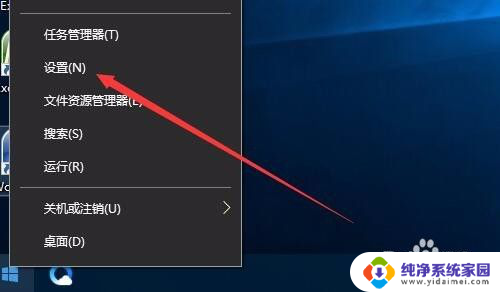帮我打开麦克风可以吗 win10如何设置麦克风
更新时间:2024-01-21 16:55:02作者:yang
在现如今的数字化时代,麦克风作为一种重要的音频输入设备,广泛应用于各类电脑和移动设备中,很多人使用Windows 10操作系统时,却不知道如何正确设置麦克风,导致无法发挥其应有的作用。如何在Win10系统中打开麦克风并进行设置呢?本文将为您详细介绍Win10系统下的麦克风设置方法,帮助您顺利解决相关问题。无论是语音识别、在线语音通话还是音频录制,正确设置麦克风都至关重要,让我们一起来了解吧。
具体步骤:
1.首先我们点击windows图标菜单,如下图所示
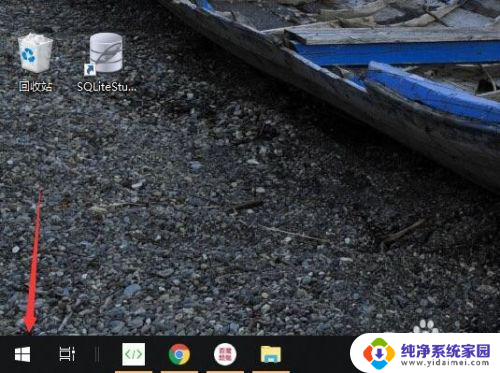
2.接着点击左侧的设置菜单,如下图所示
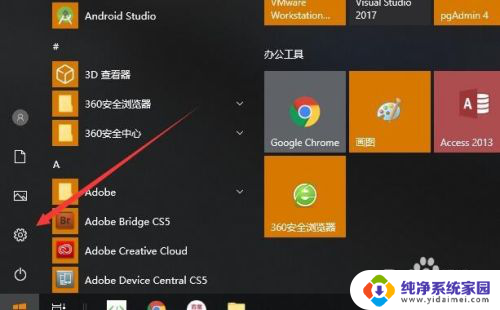
3.然后选择位置,相机菜单,如下图所示
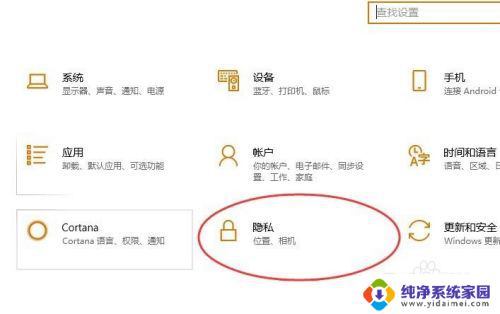
4.接着选择麦克风,如下图所示
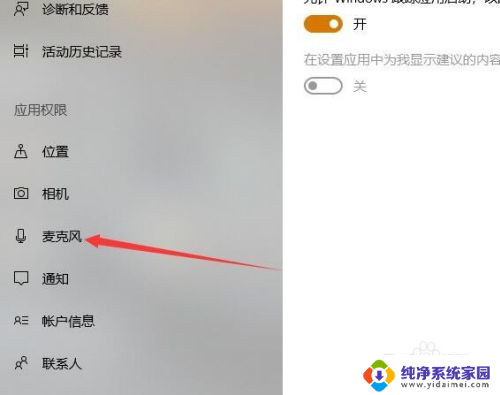
5.然后点击右侧的更改按钮,如下图所示

6.最后勾选打开就可以了,如下图所示
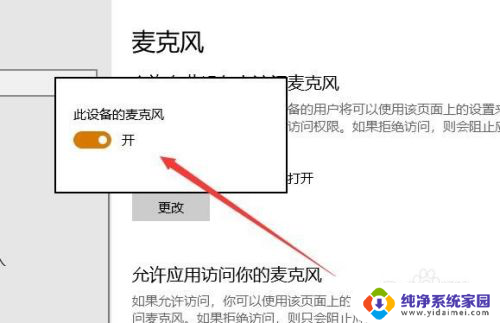
7.综上所述,在win10中打开麦克风主要在设置界面呢。你学会了吗
以上是关于如何打开麦克风的全部内容,如果你也遇到了相同的问题,可以按照以上小编的方法来解决。